2時間かけてブログ記事が完成したぞ〜!
Twitterにリンクを貼ってフォロワーさんにも見てもらおう!
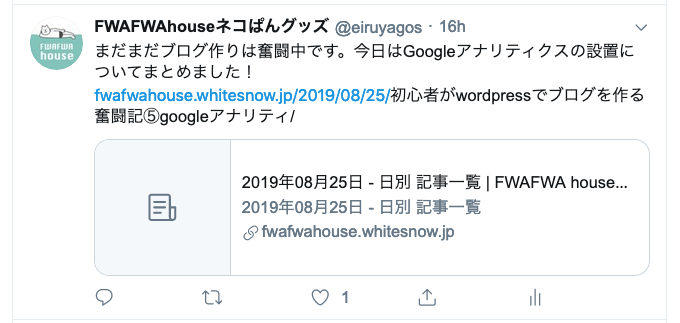
なんだかURLが変にゃも!
記事の名前がそのままURLに!?
もっとスッキリしたURLにしたいよ〜!!
WordPressでブログを投稿し始めて約2週間、ブログ記事のリンクを貼るとURLが日本語になる事に気付き悩んでいました
実はこのURL自分の好きな分かりやすい名前にする事が出来るみたいなんです!
WordPressにブログ記事のURLを設定する場所があるので今回はその手順をご紹介します♪
ブログを始めたばかりの人は記事を投稿する前に設定を済ませましょう!
設定方法を見ていただくと分かりますが沢山投稿した後だと大変です・・・・
URL名が自由自在!?パーマリンクとは?
今回WordPressでブログ記事のURLを独自のものにするために
[パーマリンク]と言うものを設定します

[パーマリンク]とは長年変わる事の無い固定されたURLを指すようです
調べているとふた通りの意見があり、固定された末尾をパーマリンクと言う人と、固定された末尾を含んだURL全体をパーマリンクと言う人がいます
私のTwitterで見てみると赤線の末尾の部分だけか、全体か・・・
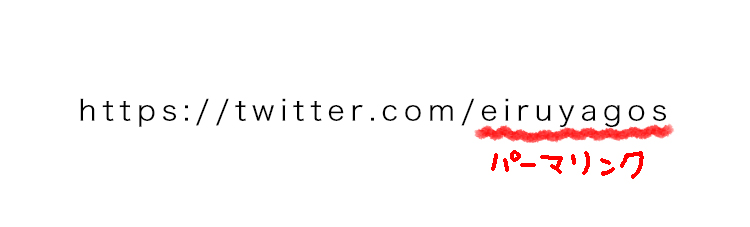
記事で説明するために一応調べたけどよく分かんないし・・・
専門的な事は気にしないでいこ!
WordPressでパーマリンクを設定する方法
まずは左側メニュー欄から[設定]→[パーマリンク]を選択します
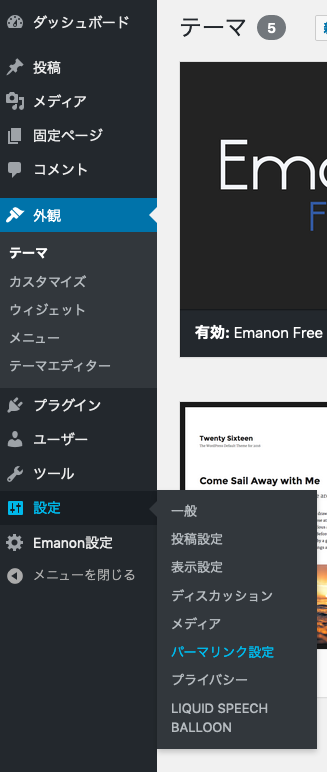
するとデフォルトで日付と投稿名が選ばれている事が判明します(このせいでURLに日本語の記事名が入っていた)
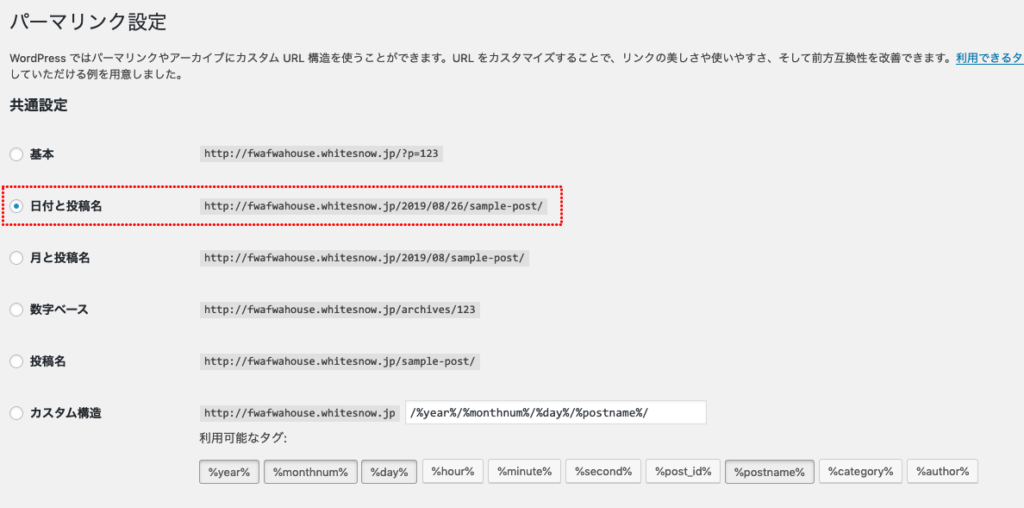
これを一番下のカスタムにチェックを変えて行きます

私は記事のURLを
ブログURL/カテゴリ名/分かりやすいタイトル名
にしたかったので%category%と%postname%の順番で選びましたよ♪
それぞれが何なのかを調べてみたのですが%second%は何か分かりませんでした・・・
選択して反映してみると数字だったので記事に関係のあるIDか投稿日関連かなーと思っていますが、分からないのでそっとしておきましょう
次にカテゴリごとの[スラッグ]を設定していきます
スラッグで設定した文字が上で設定したパーマリンクの%category%の所に入る文字になります
このスラッグってやつについてはWordPressの奮闘記②でメニュー設定をした際に少しだけ話題にのぼりました
その時の発言がこれです

より引用
笑って書いてるのが妙に腹たつ
過去のフラグを回収しつつ[カテゴリー]へいきましょう
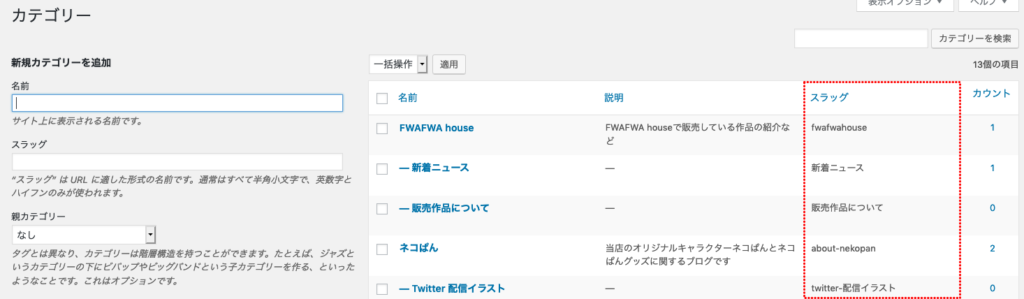
あの時軽視したスラッグにはしっかりと日本語が刻まれていました
これを全て英語に変換していきます
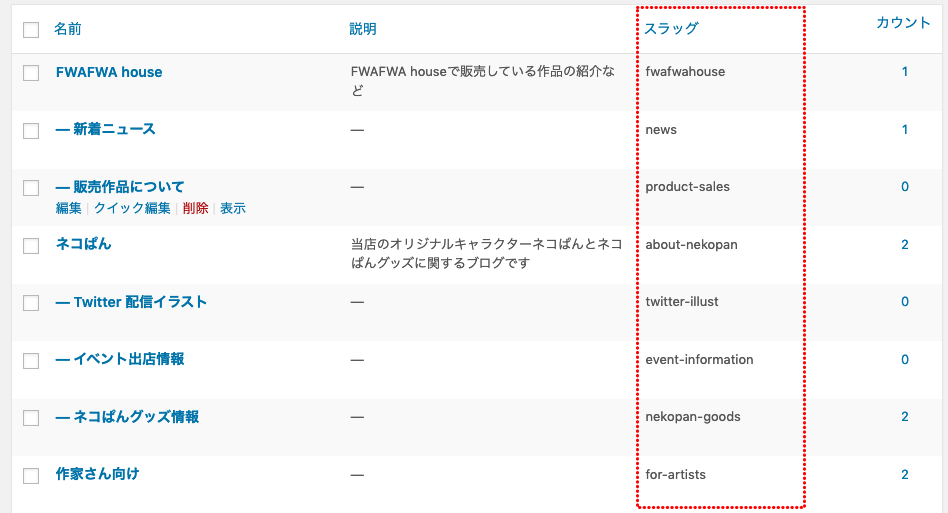
分かりやすい英語に変更出来ました!
今後はカテゴリを増やす際にはあらかじめURLに含まれることを意識してスラッグを設定していきます
最後に既に投稿してしまったブログ記事の[URLスラッグ]を修正します
投稿記事の編集画面の右端[パーマリンク]を見てみましょう
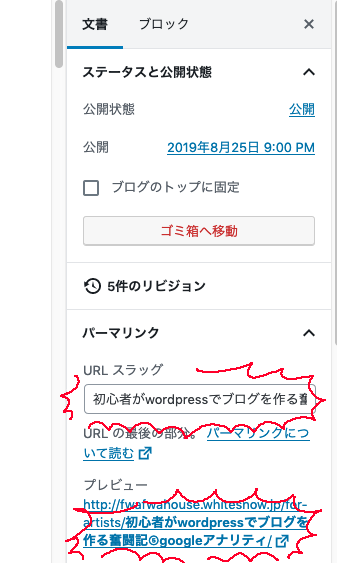
この様に日本語の記事名がURLスラッグに記入されている状態なのでURLのプレビューにも日本語が入ってしまっています
このURLスラッグを記事に合った分かりやすい英語に直します
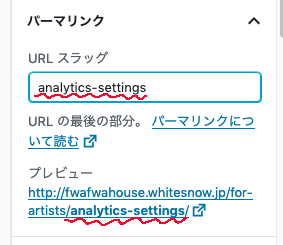
とても分かりやすいURLになりました!
見やすくなったけど、大カテゴリしか表示されないのが気になるなあ
出来れば大カテゴリと小カテゴリを表示したいかも
実は上のURLで[for-artists]は大カテゴリで、その下に[creative-design]という小カテゴリがあり、この記事はその小カテゴリに分類している記事なんです
そのため理想のURLは
ブログURL/大カテゴリ名/小カテゴリ名/分かりやすいタイトル名
これが私にとって最も理想的なURLとなります
この問題はすぐ解決しました
下の画像の様に記事編集画面でカテゴリを分類する際[小カテゴリだけ]にチェックを入れると自動で大カテゴリと小カテゴリの流れで表示出来る様になりました
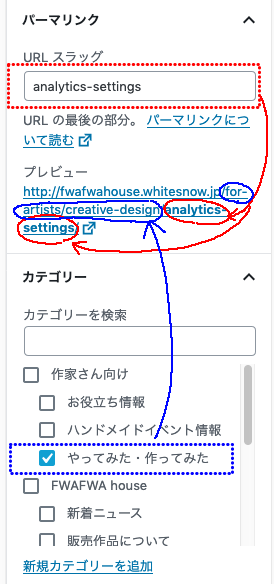
全ての投稿済みの記事のスラッグを修正したら完了です!
沢山投稿した後は大変ってこういう事だったにゃもね
WordPressを導入したらすぐにやっておきたいですね!



コメント